Lisää mukautettuja Chrome-hakuja osoitepalkkiin säästääksesi aikaa
Google Chromessa on sen varhaisimmista versioista lähtien hieno ominaisuus, jonka avulla voit tehdä hakuja osoitepalkista, muokata hakukoneita ja niiden avainsanoja sekä määrittää omia hakujasi. Tämän ominaisuuden avulla voit säästää paljon aikaa ja nopeuttaa päivittäisiä hakuun liittyviä tehtäviä. Tässä artikkelissa tarkastellaan, kuinka voit määrittää ja käyttää omia hakujasi Google Chromessa suosituilla esimerkeillä.
Mainos
Määrittääksesi oman hakukoneesi avainsanan sinun on avattava Chrome-selain ja kirjoitettava sen osoitepalkkiin seuraava teksti:
chrome://settings/searchEngines
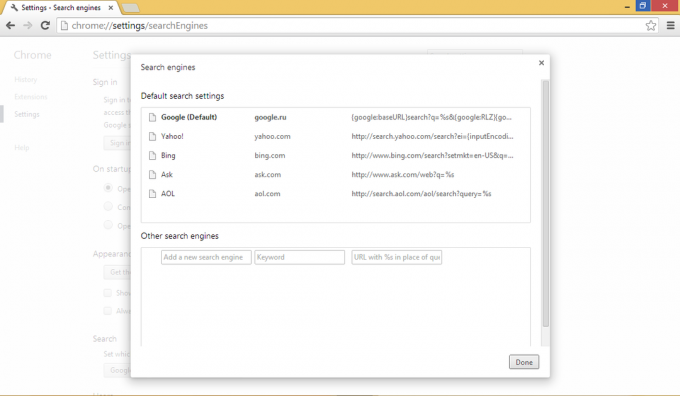
Alla Muut hakukoneet -osiossa voit syöttää minkä tahansa kolmannen osapuolen online-palvelun, jossa on hakukenttä ja joka voi määrittää sille osoitepalkin pikakuvakkeen. Tämä voi olla erittäin hyödyllistä ja säästää paljon aikaa. Lisätään esimerkiksi Google Kääntäjä -verkkopalvelu kääntämään osoitepalkin sisältö suoraan englannista italiaksi.
- Kirjoita uudeksi hakukoneen nimeksi teksti "italialainen käännös". Nimi voi olla mitä tahansa kuvaava.
- Tulla sisään 'se' pikakuvakkeena
- Kirjoita URL-kenttään seuraava rivi:
http://translate.google.ru/#en|it|%s

- Napsauta Valmis.
Tästä lähtien, kun kirjoitatse jotain' Google Crhomen osoiteriville, se avaa sivun tekstillä, joka on jo käännetty italiaksi!
Kirjoita esimerkiksi seuraava:
se leipä
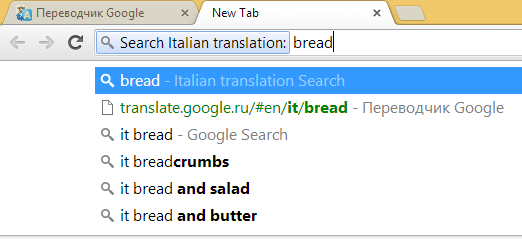
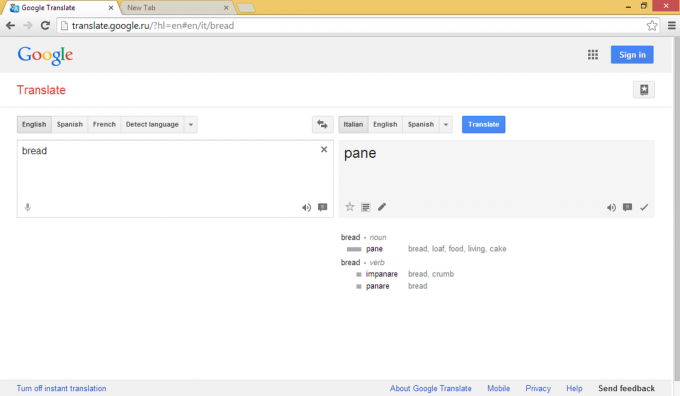
Tässä on muutamia muita hyödyllisiä aliaksia, jotka voit lisätä Chrome-selaimeen (nimi, alias, url-muoto):
- Wikipedia w http://en.wikipedia.org/wiki/Special: Hae? haku = %s
- Google kuvat img http://images.google.com/images? hl=fi&source=imghp&q=%s&btnG=Haku+Kuvat&gbv=2&aq=f&aqi=&aql=&oq=
- Google Play -sovellukset sovellus https://play.google.com/store/search? c=apps&q=%s
- Duck Duck Go ddg https://duckduckgo.com/?q=%s
Se siitä! Nyt voit avata Wikipedia-artikkelin jostain aiheesta tai nähdä kuvia Google-kuvahaun avulla suoraan osoitepalkista kirjoittamalla w
